
Noklusējuma BIOS ir visās elektronisko skaitļošanas iekārtās, jo tas ir pamata I / O sistēma un lietotāja mijiedarbība ar ierīci. Neskatoties uz to, BIOS versijas un izstrādātāji var atšķirties, tādēļ, lai pareizi atjauninātu vai risinātu problēmas, būs nepieciešams zināt versiju un nosaukumu attīstītāja.
Īsumā par metodēm
Ir trīs galvenās metodes, kas ļauj jums uzzināt BIOS versiju un izstrādātāju:- Izmantojot pašu BIOS;
- Izmantojot standarta logus;
- Izmantojot trešās puses programmatūru.
Ja jūs nolemjat izmantot trešās puses programmu, lai parādītu datus par BIOS un sistēmu kopumā, pēc tam pārbaudiet pārskatus par to, lai pārliecinātos par redzamās informācijas pareizību.
1. metode: AIDA64
AidA64 ir trešās puses programmatūras risinājums, kas ļauj jums uzzināt "dzelzs" un datora programmatūras komponenta īpašības. Programmatūra attiecas uz maksu, bet tam ir ierobežots (30 dienu) demo periods, kas ļaus lietotājam izpētīt funkcionalitāti bez jebkādiem ierobežojumiem. Programma ir gandrīz pilnībā tulkota krievu valodā.
Lai noskaidrotu BIOS versiju Aida64 ir viegli - vienkārši sekojiet šim solim pa solim:
- Atveriet programmu. Galvenajā lapā dodieties uz sadaļu "System Count", kas ir atzīmēta ar atbilstošo ikonu. Arī pāreju var izdarīt, izmantojot īpašu izvēlni, kas atrodas ekrāna kreisajā pusē.
- Ar līdzīgu shēmu, dodieties uz sadaļu "BIOS".
- Tagad pievērsiet uzmanību šādiem priekšmetiem kā "BIOS versiju" un priekšmetus, kas atrodas BIOS ražotājā. Ja ir saite uz ražotāja oficiālo tīmekļa vietni un lapu, kurā aprakstīta pašreizējā BIOS versija, tad jūs varat doties uz to, lai uzzinātu aktuālu informāciju no izstrādātāja.

2. metode: CPU-Z
CPU-Z ir arī programma "dzelzs" un programmatūras komponenta raksturlielumu apskatei, bet atšķirībā no AidA64, tas izplatās pilnīgi bez maksas, ir mazāka funkcionalitāte, vienkāršāka saskarne.
Instrukcija, kas ļaus jums uzzināt pašreizējo BIOS versiju, izmantojot CPU-Z, izskatās šādi:
- Pēc programmas palaišanas dodieties uz sadaļu "Maksa", kas atrodas augšējā izvēlnē.
- Šeit jums ir nepieciešams pievērst uzmanību informācijai, kas parādīta BIOS jomā. Diemžēl, dodieties uz ražotāja tīmekļa vietni un skatiet informāciju par šīs programmas versiju nedarbosies.
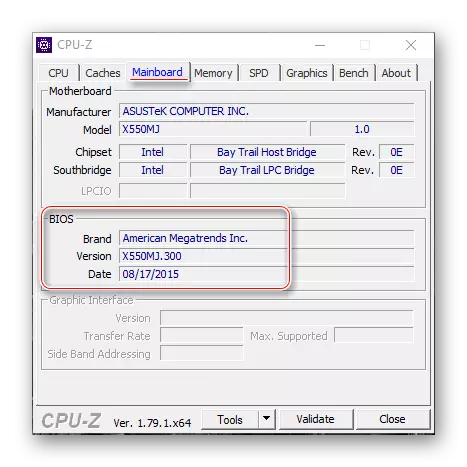
3. metode: Speccy
Speccy ir programma no pierādīta izstrādātāja, kurš izlaida citu slavenu tīrāku programmu - CCleaner. Programmatūrai ir diezgan vienkārša un patīkama saskarne, krievu valodā ir tulkojums, kā arī programmas bezmaksas versija, kuru funkcionalitāte būs pietiekami, lai apskatītu BIOS versiju.
Soli pa solim instrukcija ir šāda forma:
- Pēc programmas palaišanas dodieties uz sadaļu "Mātesplate". To var izdarīt, izmantojot izvēlni kreisajā pusē vai no galvenā loga.
- Mātesplatē atrodiet cilni "BIOS". Atveriet to, noklikšķinot uz peles. Šī versija būs izstrādātājs, versija un versija.
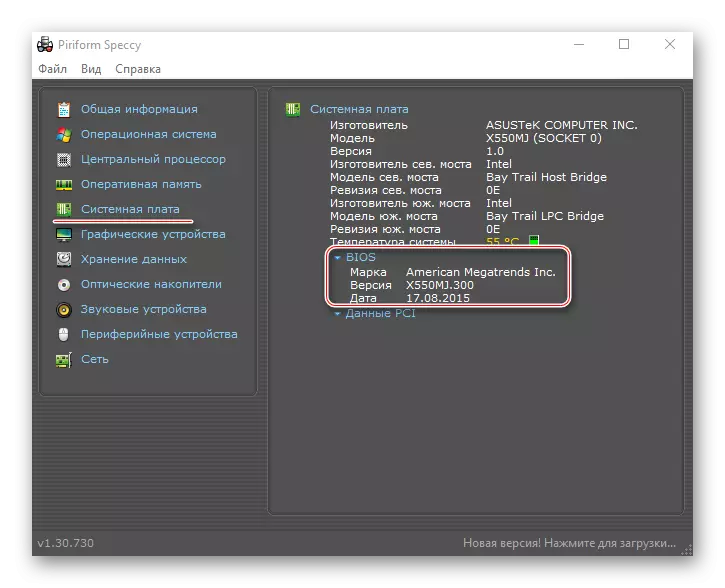
4. metode: Windows rīki
Jūs varat uzzināt pašreizējo versiju BIOS, izmantojot standarta OSA līdzekļus, lejupielādējot papildu programmas. Tomēr tas var izskatīties nedaudz sarežģītāks. Pārbaudiet šo soli pa solim:
- Lielākā daļa informācijas par "aparatūru" un PC programmatūras komponents ir pieejams logā "Sistēmas informācijas informācijas" apskatei. Lai to atvērtu, vislabāk ir izmantot logu "Run", ko sauc par Win + R taustiņu kombinācijām. Pēc kārtas veiciet komandu Msinfo32.
- Tiek atvērts sistēmas informācijas logs. Vēlreiz izvēlnē dodieties uz tā paša nosaukuma sadaļu (tas parasti ir atvērts pēc noklusējuma).
- Tagad atrodiet "BIOS versiju". Tajā tiks rakstīts izstrādātājs, versija un atbrīvošanas datums (viss ir tādā pašā secībā).

5. metode: sistēmas reģistrs
Šī metode var būt piemērota lietotājiem, kuri kādu iemeslu dēļ netiek parādīta informācija par sistēmas informāciju par BIOS. Atzīt, ka šādā veidā par pašreizējo versiju un BIOS izstrādātāju ieteicams tikai pieredzējušiem datoru lietotājiem, jo pastāv risks nejauši bojāt sistēmas failus / mapes.
Soli pa solim instrukcija ir šāda forma:
- Dodieties uz reģistru. To var izdarīt vēlreiz, izmantojot pakalpojumu "Run" pakalpojumu, ko sākas ar Win + R taustiņu kombināciju. Ievadiet šādu komandu - regedit.
- Tagad jums ir nepieciešams veikt pāreju uz šādām mapēm - HKEY_LOCAL_MACHINE, no tā aparatūrā, pēc apraksta, tad iet mapju sistēmu un BIOS.
- Vēlamajā mapē atrodiet failus "BiOsvendor" un "Biosversion". Jums nav nepieciešams atvērt, vienkārši redzēt, kas ir uzrakstīts sadaļā "Nozīme". "Biosvendor" ir attīstītājs, un "biosversion" - versija.
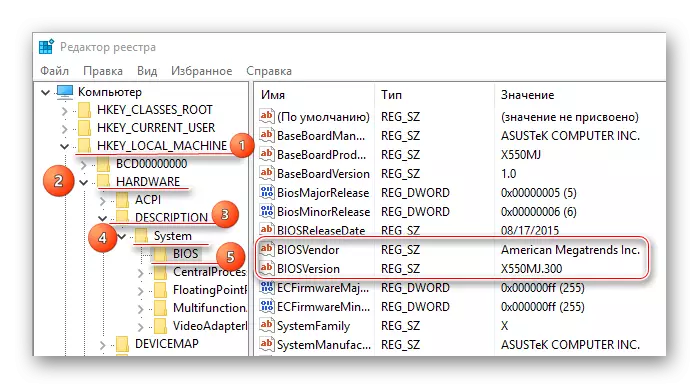
6. metode: cauri BIOS
Tas ir visvairāk pierādīts veids, bet tas prasa datora atsāknēšanu un ieguldījumu BIOS saskarnē. Nepieredzējušam datora lietotājam tas var būt nedaudz sarežģīts, jo visa saskarne angļu valodā, un nav spējas kontrolēt ar peles palīdzību lielākajā daļā versiju.
Izmantojiet šo instrukciju:
- Vispirms jums ir jāievada BIOS. Restartējiet datoru, tad, negaidot izskatu OS logo, mēģiniet ievadīt BIOS. Lai to izdarītu, izmantojiet taustiņus no F2 uz F12 vai dzēst (atkarīgs no datora).
- Tagad jums ir nepieciešams atrast BIOS versiju līnijas, BIOS datus un BIOS ID. Atkarībā no izstrādātāja šīs līnijas var valkāt nedaudz atšķirīgu nosaukumu. Viņiem arī nav jāatrodas galvenajā lapā. BIOS ražotāji var atrast uzrakstā augšpusē.
- Ja BIOS dati netiek veikti galvenajā lapā, tad dodieties uz izvēlnes elementu "Sistēmas informācija", ir jābūt visai informācijai par BIOS. Arī šī izvēlnes vienība var būt nedaudz modificēts nosaukums, atkarībā no BIOS versijas un izstrādātāja.
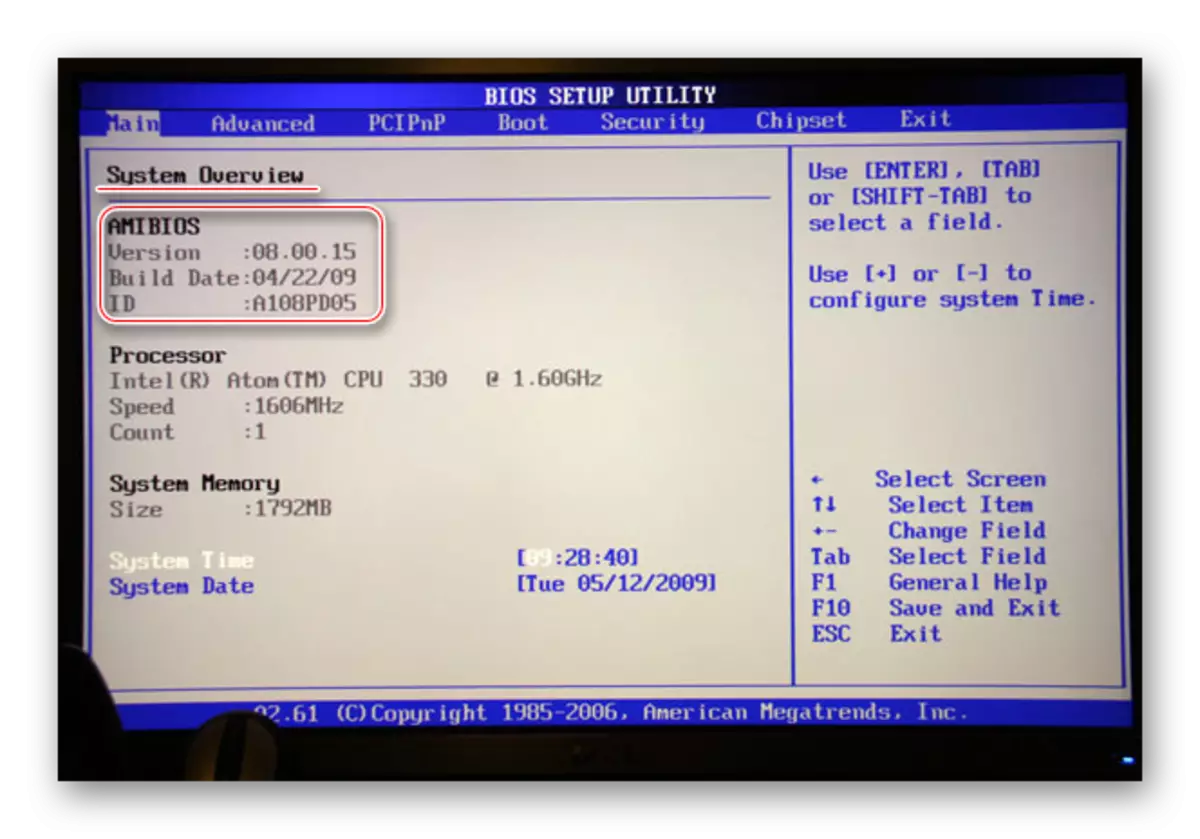
7. metode: ielādējot datoru
Šī metode ir visvieglāk aprakstīta. Daudzos datoros, ielādējot dažas sekundes, notiek ekrāns, kur var rakstīt svarīgu informāciju par datoru komponentiem, kā arī BIOS versiju. Sākot datoru, pievērsiet uzmanību šādiem punktiem "BIOS versija", "BIOS dati" un "BIOS ID".
Tā kā šis ekrāns parādās tikai pāris sekundes, lai būtu laiks atcerēties BIOS datus, nospiediet pauzes pārtraukuma taustiņu. Šī informācija tiks piekārta ekrānā. Lai turpinātu datora boot, vēlreiz nospiediet šo taustiņu.
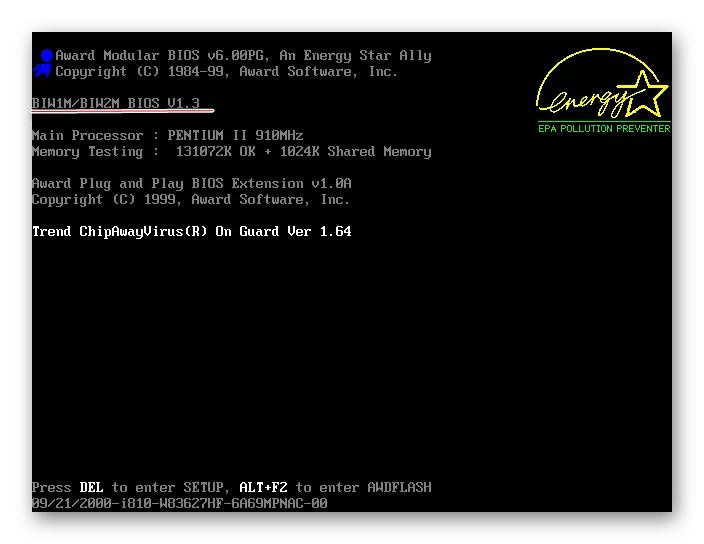
Ja nav iekļauti dati, kad ielādē, kas ir raksturīgs daudziem moderniem datoriem un sistēmas dēļiem, tad jums būs jānospiež F9 taustiņš. Pēc tam jāparādās pamatinformācija. Ir vērts atcerēties, ka dažos datoros, nevis F9, jums ir nepieciešams nospiest citu funkciju taustiņu.
Lai uzzinātu BIOS versiju, var pat būt neliels datora lietotājs, jo lielākā daļa aprakstīto metožu neprasa īpašas zināšanas.
